win10蓝牙打开了搜不到设备怎么办 win10蓝牙搜不到任何设备解决方法
更新时间:2024-02-22 13:52:54作者:runxin
在win10电脑接口较少的情况下,我们都会通过无线蓝牙功能来实现蓝牙设备的连接,不过有些用户在win10系统中开启蓝牙功能之后,却莫名遇到了蓝牙设备搜索不到任何设备的问题,对此win10蓝牙打开了搜不到设备怎么办呢?下面小编就给大家介绍的win10蓝牙搜不到任何设备解决方法。
具体方法如下:
1、此问题应该是本地蓝牙服务导致的,如果蓝牙驱动都已更新且没问题的话请进行如下操作。
2、按下键盘上的组合键盘【Win】+【R】打开运行窗口输入【services.msc】并进入。
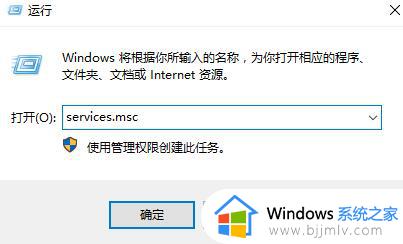
3、打开服务列表后,我们不断的向下翻,找到【蓝牙支持服务】。
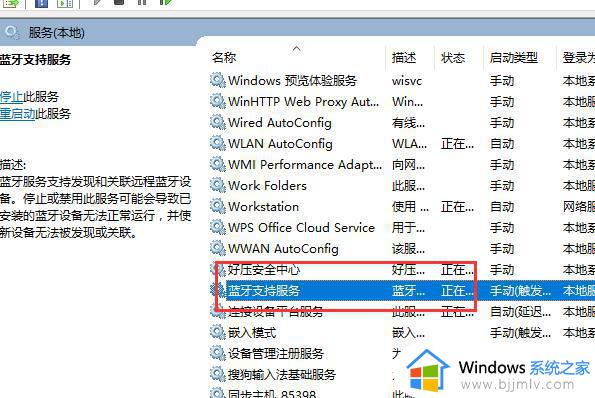
4、然后双击打开该选项,看到服务状态为已停止,我们点击【启动】。
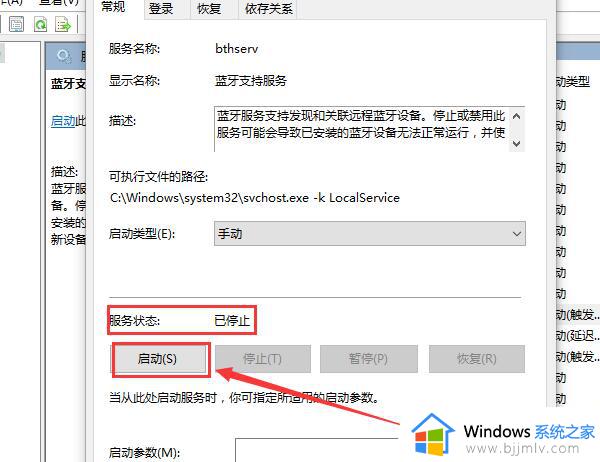
5、启动完成后,我们将启动类型更改为【自动】然后应用确定就行了。
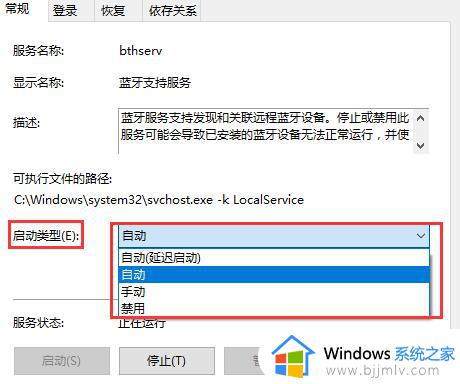
上述就是小编给大家带来的win10蓝牙搜不到任何设备解决方法了,有遇到这种情况的用户可以按照小编的方法来进行解决,希望本文能够对大家有所帮助。
win10蓝牙打开了搜不到设备怎么办 win10蓝牙搜不到任何设备解决方法相关教程
- win10蓝牙添加设备搜索不到怎么办 win10蓝牙搜索不到其它设备解决方法
- windows10蓝牙搜索不到设备怎么回事 win10蓝牙无法搜索到设备如何解决
- win10系统蓝牙如何搜索设备 win10蓝牙怎么搜索设备信息
- win10找不到蓝牙开关解决方法 win10找不到蓝牙开关按钮怎么办
- win10搜不到蓝牙耳机怎么办?win10无法搜索到蓝牙耳机解决方法
- 蓝牙设备可能被拔掉是什么意思 win10 蓝牙图标不见了蓝牙设备可能被拔掉如何解决
- win10怎么添加蓝牙设备连接 win10添加蓝牙设备的方法
- win10搜不到蓝牙鼠标怎么回事 win10电脑搜索不到蓝牙鼠标如何修复
- windows10无法添加蓝牙设备怎么办 win10不能添加蓝牙设备的解决方法
- win10连接不上蓝牙设备怎么办 win10电脑蓝牙无法添加设备如何解决
- win10如何看是否激活成功?怎么看win10是否激活状态
- win10怎么调语言设置 win10语言设置教程
- win10如何开启数据执行保护模式 win10怎么打开数据执行保护功能
- windows10怎么改文件属性 win10如何修改文件属性
- win10网络适配器驱动未检测到怎么办 win10未检测网络适配器的驱动程序处理方法
- win10的快速启动关闭设置方法 win10系统的快速启动怎么关闭
win10系统教程推荐
- 1 windows10怎么改名字 如何更改Windows10用户名
- 2 win10如何扩大c盘容量 win10怎么扩大c盘空间
- 3 windows10怎么改壁纸 更改win10桌面背景的步骤
- 4 win10显示扬声器未接入设备怎么办 win10电脑显示扬声器未接入处理方法
- 5 win10新建文件夹不见了怎么办 win10系统新建文件夹没有处理方法
- 6 windows10怎么不让电脑锁屏 win10系统如何彻底关掉自动锁屏
- 7 win10无线投屏搜索不到电视怎么办 win10无线投屏搜索不到电视如何处理
- 8 win10怎么备份磁盘的所有东西?win10如何备份磁盘文件数据
- 9 win10怎么把麦克风声音调大 win10如何把麦克风音量调大
- 10 win10看硬盘信息怎么查询 win10在哪里看硬盘信息
win10系统推荐